【Visual Studio Code】自動アップデートを行わない設定方法
皆さん、こんにちは。テクニカルエバンジェリスト戸倉彩です。
今回は初期設定で自動アップデートを行う設定になっているVisual Studio Codeの設定変更する方法をご紹介いたします。
「自動アップデート」とは、Visual Studio Codeが起動時に最新版を自動的にインターネットを経由して確認し、最新版が提供されている場合には自動的にアップデートしてくれる機能です。下記の手順で設定することによりこの機能を無効化することが可能です。
■Windowsの場合
1. Visual Studio Codeを起動している場合には終了する
2. コマンドプロンプトを起動する
3. 下記を入力する
cd %APPDATA%\code
4. 続いて、下記を入力する
notepad storage.json
5."updateChannel": "stable"を"updateChannel": "none"に置き換える
7.ファイルを保存して閉じる
[エクスプローラよりファイル検索したい方は...]
1. エクスプローラを起動する
2. 「表示」タブの「隠しファイル」にチェックを入れる

3. 下記のフォルダ内を表示させる
AppData\Roaming\Code
※例えば、私(ayayu)の場合は、CドライブにVSCodeをインストールしているのでC:\ユーザー\aya\AppData\Roaming\Codeフォルダになります。
4. storage.jsonファイルを開く
※Visual Studio Codeを利用してみました
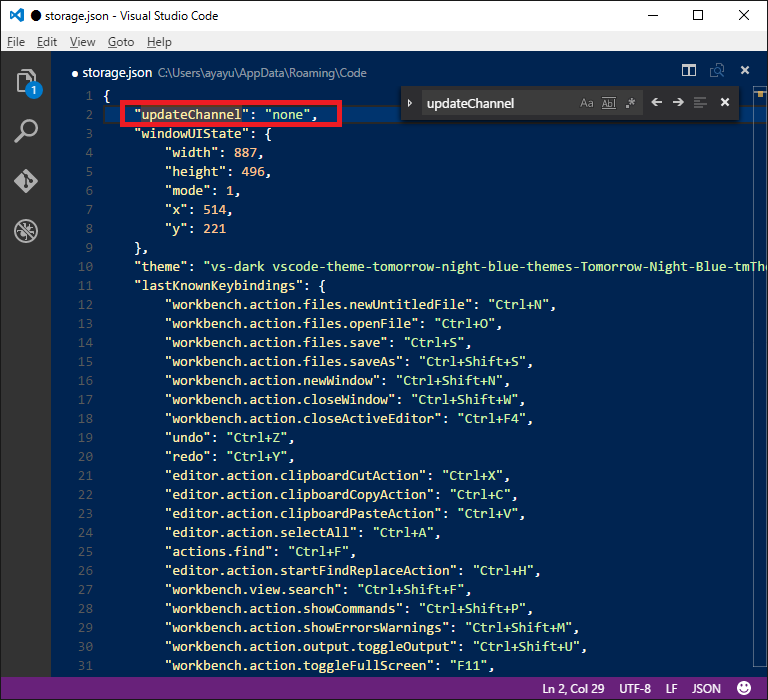
5."updateChannel": "stable"を"updateChannel": "none"に置き換える
7.ファイルを保存して閉じる
■OS Xの場合
1. Visual Studio Codeを起動している場合には終了する
2.ターミナルを起動する
3. 下記を実行する
cd ~/Library/"Application Support"/Code
4. 続いて下記を実行する
vi storage.json
5. "updateChannel": "stable"を"updateChannel": "none"に置き換える
6. Esc ZZ でファイルを保存して終了する
★原文(英語)は下記のVisual Studio Code公式サイトをご覧ください★
How do I opt out of VS Code auto-updates?
https://code.visualstudio.com/docs/supporting/FAQ#_how-do-i-opt-out-of-vs-code-autoupdates
Comments
- Anonymous
June 10, 2016
linuxもお願いします